1. Ingresar al sistema y seleccionar Historia Clínica Electrónica, para poder visualizar la Agenda del Día.
2. Al pasar el cursor del mouse sobre la tarjeta correspondiente a un paciente en estado ‘recepcionado’, aparecerán dos botones:
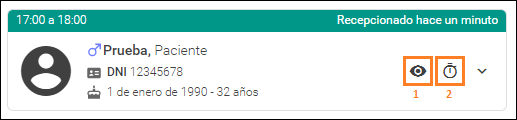
Turno de un paciente
Botón (1) permite ingresar a la historia clínica del paciente si deseas ver su información antes de iniciar la consulta.
Botón (2) registra el inicio de la atención e ingresa automáticamente a la historia clínica.
De esta forma se puede llevar un correcto registro de los tiempos de espera y atención de los pacientes.
Si ingresas a la historia clínica de un paciente recepcionado a través del botón (1), podrás “Iniciar atención” desde el botón ubicado en la parte derecha del encabezado.

Si necesitas acceder a la historia clínica de un paciente que no tiene turno, podés buscarlo ingresando su nombre, apellido o número de documento en el espacio de búsqueda ubicado en la parte superior de la página.
¿Cómo ingreso a la historia clínica de un paciente sin turno?
3. Al ingresar a la historia clínica de un paciente, estarás en la sección de evoluciones del episodio correspondiente al turno del paciente; siendo la hora de inicio del mismo el momento en que recepcionaron al paciente.


Es indispensable iniciar la atención del turno para que puedas completar el informe.
4. Ingresar al módulo de endoscopía en la parte izquierda de la historia clínica
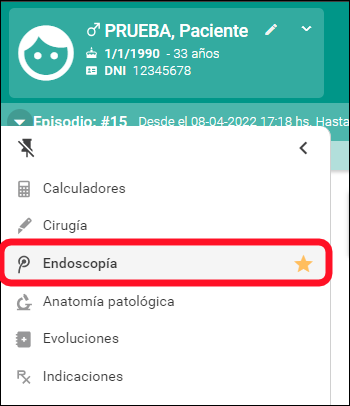
5. Hacer click en el + de la esquina inferior derecha y seleccionar el estudio que se desee generar el informe
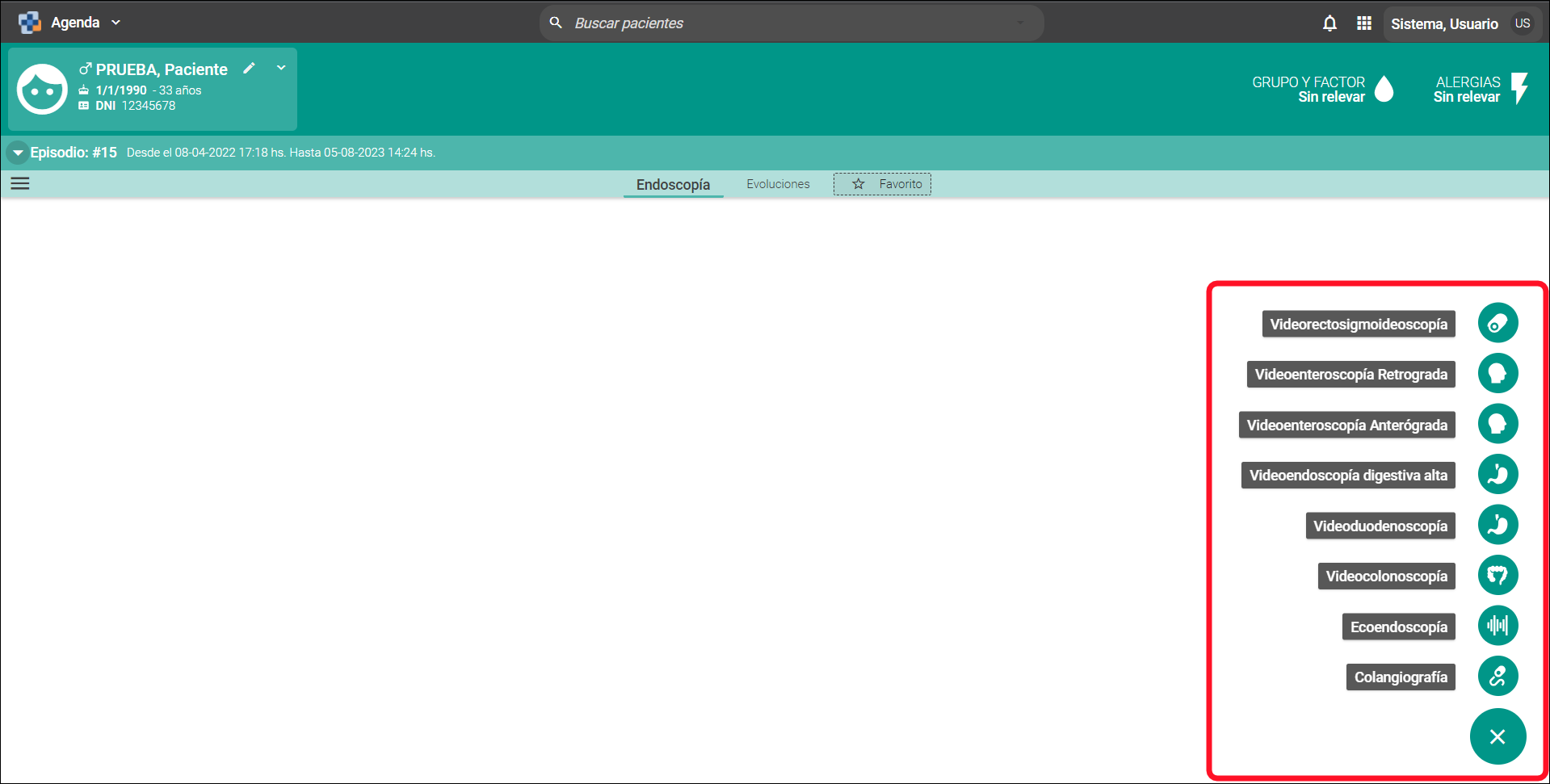
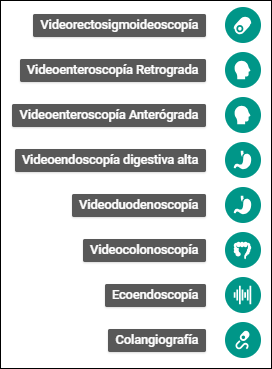
6. Completar con la fecha y hora que corresponda.
Crear
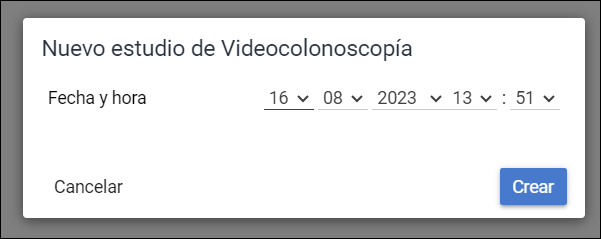
7. Hacer clic en la tarjeta del estudio, en este caso “Videoendoscopía Digestiva Alta”. Para otros estudios, aparecerá una tarjeta similar con el nombre correspondiente. También podés acceder en el menú de la izquierda a la sección “Endoscopías”, haciendo clic en las 3 rayitas horizontales.

8. Para completar el informe, hacer clic en el botón “+” abajo a la derecha y luego en la opción correspondiente al estudio en cuestión, en este caso “Informe Videoendoscopía digestiva alta”:

De acuerdo al estudio que se haya seleccionado en el paso 5, contará con su correspondiente informe.
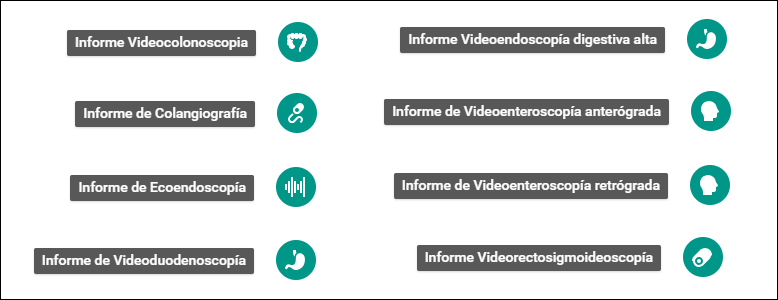
9. Completa los campos del informe
Para ver como completar todos los campos de un informe dirigirse al siguiente artículo:
10. Luego de finalizar, la pantalla se verá similar a esta:

Estudio de endoscopía luego de completado el informe
(1): Si tomaste muestras para biopsia, debes hacer clic en el botón rojo de abajo a la derecha indicado en la imagen anterior. Luego, seguir los pasos del formulario y finalizar el pedido.
(2): Si utilizaste insumos, los debes cargar haciendo clic en el “+”.
(3): Para imprimir el informe para el paciente, debes hacer clic en “Ver informe”.
Podrás imprimirlo haciendo clic en el icono de la esquina derecha con forma de impresora o enviarlo por correo.
Para los estudios dobles, finalizado uno, deberías completar la información correspondiente para el otro estudio.
(4): Finalizar atención
Por último, debes hacer clic en “Finalizar atención”, que se encuentra sobre la segunda barra de color, a la derecha.
Luego de este paso, podrás continuar de la misma manera atendiendo a los demás pacientes.
